Gmail rileva spesso i link per annullare l'iscrizione nelle email di marketing e semplifica notevolmente il processo:
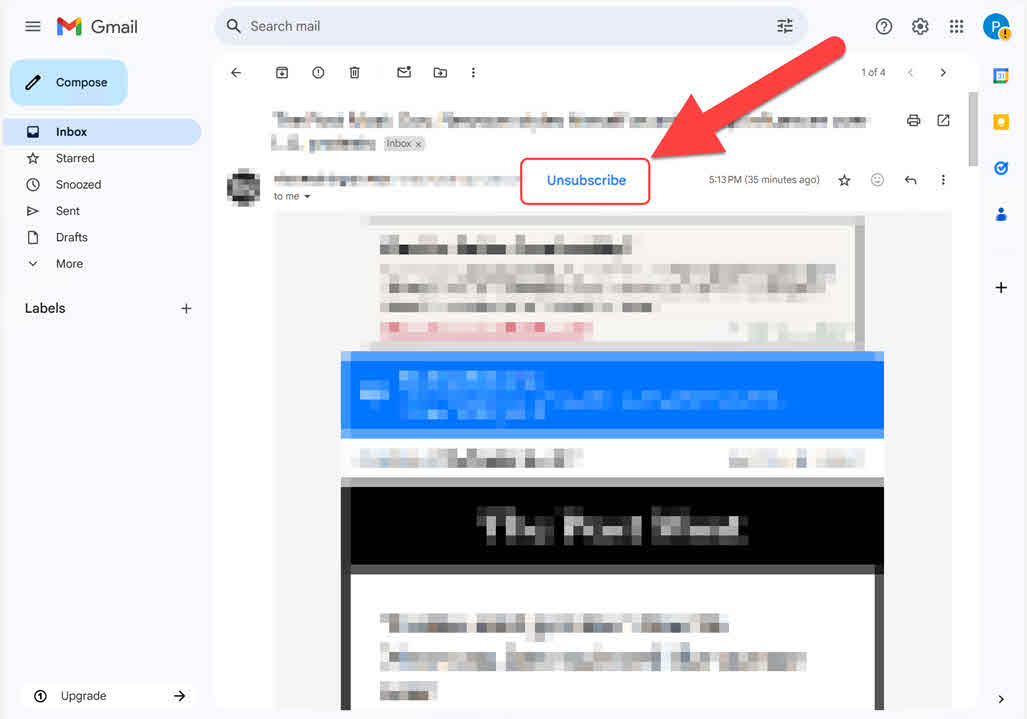
Se il pulsante di annullamento dell'iscrizione di Gmail non viene visualizzato, controlla le istruzioni riportate di seguito.
Stanco di avere la posta in arrivo piena di messaggi? Non sei il solo.
Che si tratti di newsletter a cui non avevi intenzione di iscriverti, di aggiornamenti da un servizio che non usi più o di spam vero e proprio, le email indesiderate possono accumularsi rapidamente. Fortunatamente, la maggior parte delle piattaforme email moderne semplifica la cancellazione da questi messaggi, se sai dove cercare.
In questa guida, ti guideremo attraverso i passaggi per annullare l'iscrizione alle email indesiderate sui provider di posta elettronica più diffusi come Gmail, Yahoo e Outlook, oltre a fornire suggerimenti generali per altre piattaforme. Spiegheremo anche cosa fare se un'email non include un'opzione di annullamento dell'iscrizione chiara e intuitiva.
In caso di dubbi, contrassegna l'email come spam ed eliminala.
Gmail rileva spesso i link per annullare l'iscrizione nelle email di marketing e semplifica notevolmente il processo:
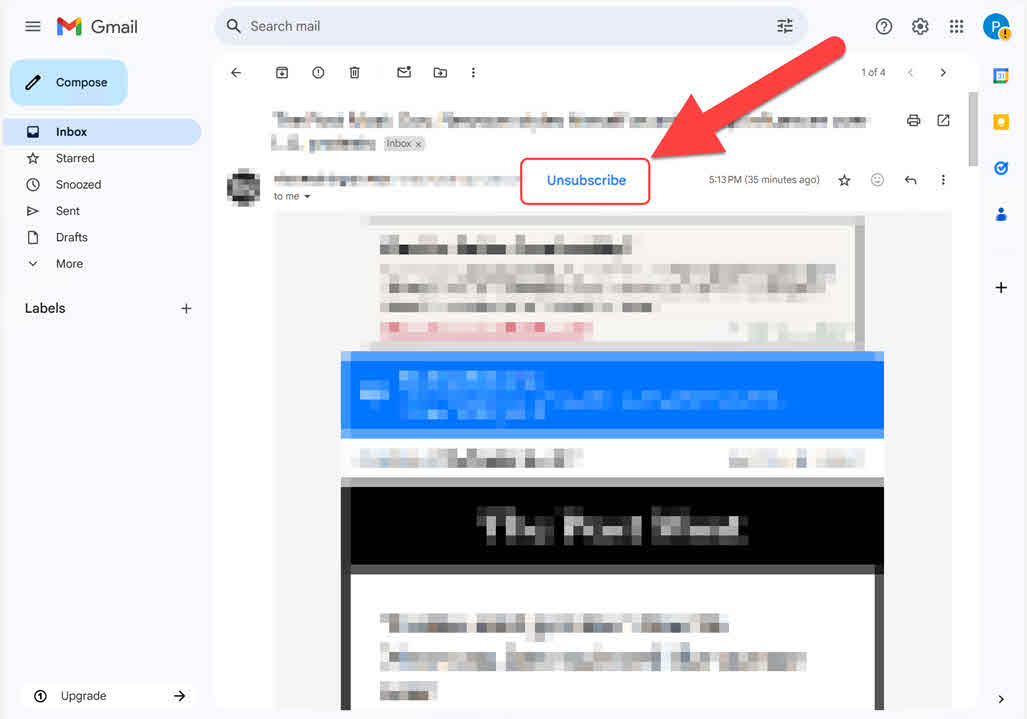
Se il pulsante di annullamento dell'iscrizione di Gmail non viene visualizzato, controlla le istruzioni riportate di seguito.
Yahoo rileva spesso i link per annullare l'iscrizione nelle email di marketing e semplifica notevolmente il processo:
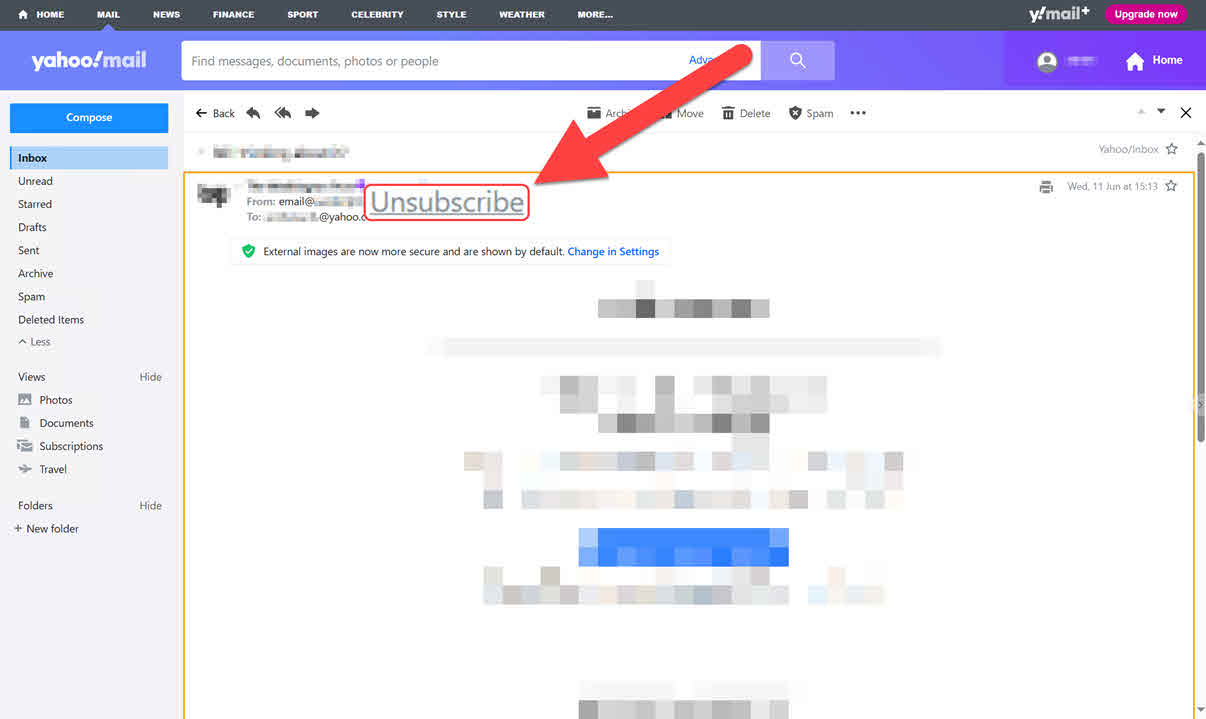
Se il pulsante di annullamento dell'iscrizione di Yahoo non viene visualizzato, controlla le istruzioni riportate di seguito.
Outlook rileva spesso i link per annullare l'iscrizione nelle email di marketing e semplifica notevolmente il processo:
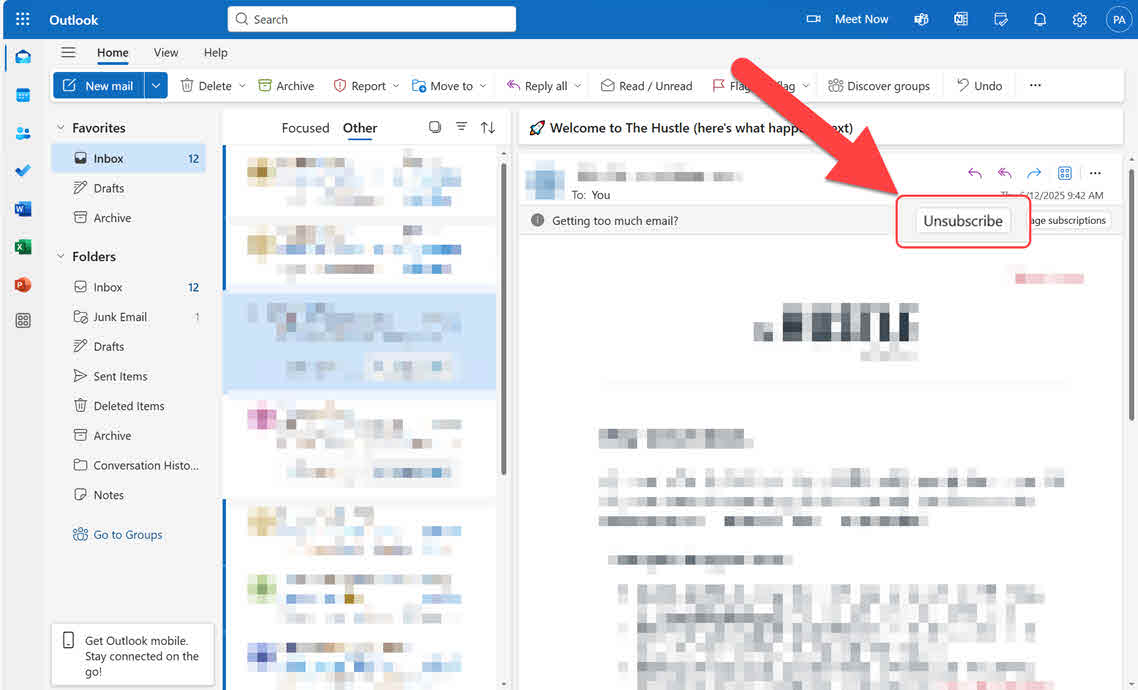
Se il pulsante di annullamento dell'iscrizione di Outlook non viene visualizzato, consultare le istruzioni riportate di seguito.
Per Apple Mail, ProtonMail, Zoho e altri, l'interfaccia potrebbe non rilevare automaticamente le cancellazioni. Consulta le istruzioni qui sotto per trovare manualmente i link di cancellazione.
Se non riesci a utilizzare il pulsante di annullamento dell'iscrizione del tuo provider di posta elettronica, annulla l'iscrizione alle newsletter e alle email di marketing utilizzando il pulsante di annullamento dell'iscrizione presente nella loro email: